목차
엑셀 중복값 제거 찾기: 실무에서 알아야 할 모든 것
엑셀(Excel)은 단순한 스프레드시트 프로그램을 넘어, 데이터 분석, 통계, 그래프 작성 등 다양한 업무를 지원합니다. 이러한 다양한 기능 때문에 회사 업무뿐만 아니라 개인 데이터 관리에도 활용이 됩니다. 특히, 데이터를 다루다 보면 중복값이 문제가 되는 경우가 자주 발생합니다. 이러한 중복값을 어떻게 찾고, 제거할 수 있는지에 대해 알아보겠습니다.
중복된 셀 제거하는 법
먼저 가장 기본적인 방법으로 엑셀 내장 기능을 사용한 중복값 제거 방법을 알아보겠습니다.
- 데이터 메뉴 이동: 엑셀 상단의 '데이터' 메뉴로 이동합니다.
- 중복된 항목 제거 선택: '데이터 도구' 그룹에서 "중복된 항목 제거"를 선택합니다.
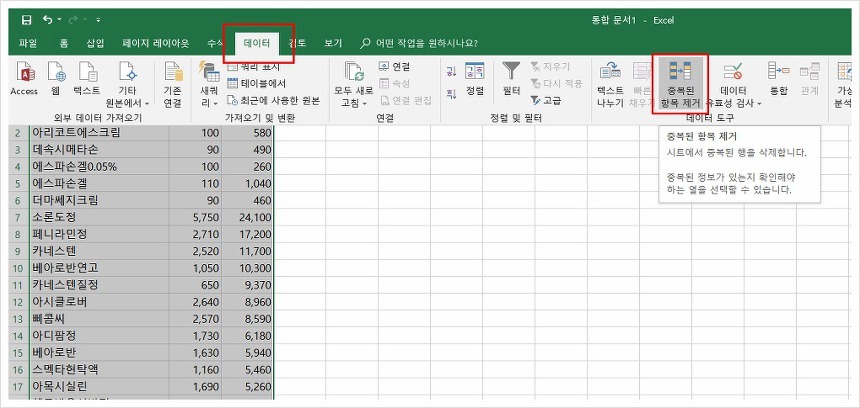
- 비교할 열 선택: 중복값을 비교할 열을 선택합니다. 예를 들어, '약품명'만 중복되면 제거하려면 해당 열만 체크합니다.
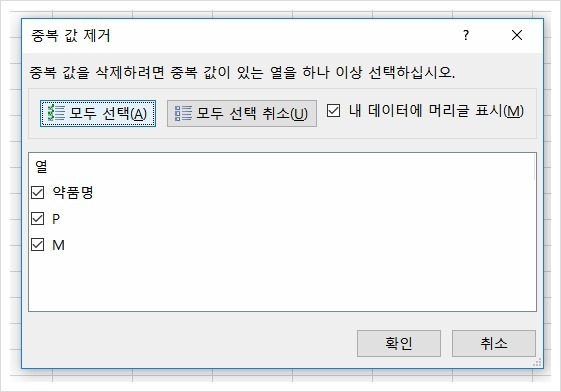
- 확인 클릭: 원하는 조건을 선택한 후 '확인'을 클릭합니다.
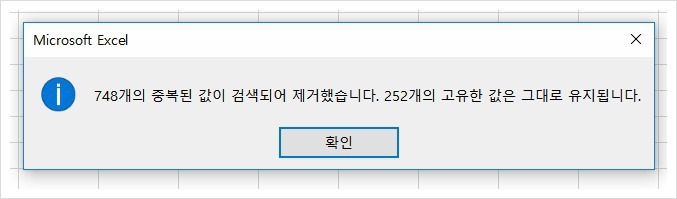
이 과정을 거치면 선택한 열에 대한 중복값이 제거됩니다. 예를 들어, 제가 테스트한 문서에서는 총 748개 항목 중에서 이 방법을 사용해 중복된 행을 제거하니, 252개만 남았습니다.
엑셀 중복값 찾기 함수: COUNTIF 활용하기
엑셀에서는 다양한 함수와 공식을 사용하여 더 복잡한 계산과 데이터 분석을 할 수 있습니다. 중복값을 찾는 작업도 함수를 통해 가능합니다. 여기서는 COUNTIF 함수를 활용하여 중복값을 찾는 방법을 소개하겠습니다.
COUNTIF 함수 구문
COUNTIF(range, criteria)- range: 중복값을 찾을 범위
- criteria: 찾을 중복값
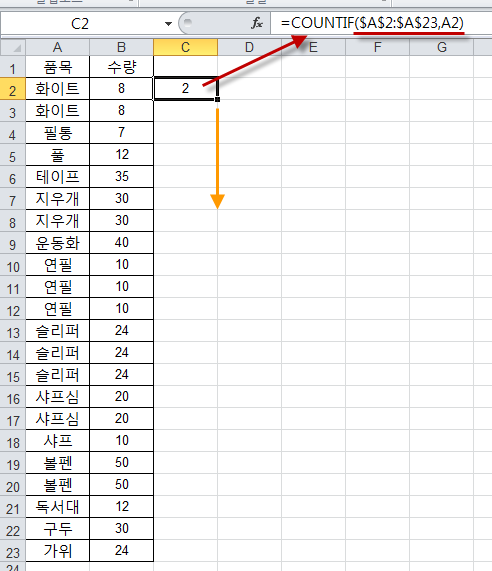
이 함수는 지정된 범위(range)에서 조건(criteria)에 맞는 셀의 개수를 반환합니다. 예를 들어, A1:A10 범위에서 "apple"이라는 단어가 몇 번 중복되는지 찾고 싶다면, 다음과 같이 함수를 사용하면 됩니다.
=COUNTIF(A1:A10, "apple")이렇게 하면 "apple"이라는 단어가 A1:A10 범위 내에서 몇 번 나오는지 개수를 알려줍니다.
마치며
엑셀은 데이터 관리와 분석에서 빠질 수 없는 도구입니다. 중복값은 이러한 데이터 관리에서 자주 마주치는 문제 중 하나이며, 엑셀에서는 이를 해결할 수 있는 다양한 방법과 함수가 제공됩니다. 위에서 설명한 방법을 통해 쉽게 중복값을 찾고 제거할 수 있을 것입니다.


키워드: 엑셀 중복값 제거, 엑셀 중복 찾기, 데이터 메뉴, 중복된 항목 제거, 엑셀 COUNTIF 함수, 엑셀 중복제거 함수, 엑셀 중복값 찾기 함수, 중복값 비교, 열 선택, 데이터 도구
'컴퓨터 인터넷 모바일 it' 카테고리의 다른 글
| 카카오톡 단톡방 조용히 나가기, 조용한 채팅방 (중년 사용설명서) (0) | 2023.11.19 |
|---|---|
| 테무 쇼핑 temu 앱 쇼핑몰 사기? temu.com 믿어돼? (0) | 2023.10.27 |
| 엑셀 함수 정리 SUM, AVERAGE, VLOOKUP, CONCATENATE, COUNTIF 예제 (0) | 2023.10.20 |
| 보배드림 베스트글 월간 Best 10 (1) | 2023.10.15 |
| 범죄경력회보서 발급시스템 범죄경력증명서 인터넷 발급방법 제출서류 (0) | 2023.10.14 |




댓글